手把手教你安装Linux(Deepin)系统到物理机
Posted 发呆哥o_o ....
tags:
篇首语:本文由小常识网(cha138.com)小编为大家整理,主要介绍了手把手教你安装Linux(Deepin)系统到物理机相关的知识,希望对你有一定的参考价值。
笔者是个零基础的小白,描述不准确的地方还望路过的大佬指点
记得装系统的时候需要一个U盘(大小无所谓)
建议是双系统的电脑会比较好,笔者认为deepin现在还是不能完全替代window
(实话实说,仅限个人观点),但是deepin肯定有他的优势,否则也不会有那么多人用的。
装双系统的话,建议把d盘分成几个
(记得把你的文件保存好,这边建议如果没有移动硬盘的话,并且没有某度网盘的话,还是用阿里云盘吧,阿里云盘相对于平民来说很友好,不限速)
硬盘分区
搜索打开创建并格式化硬盘分区
(这是win自带的,当然也可以用其他工具进行更改)
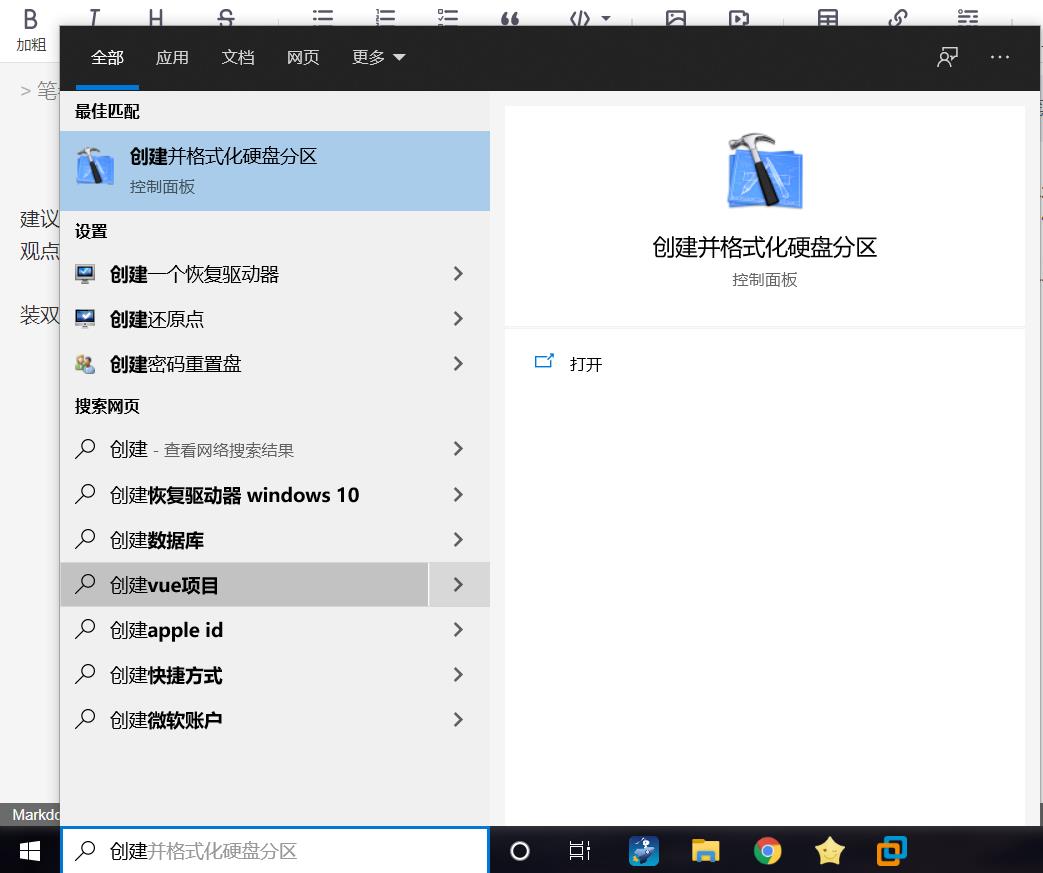
打开后是这个样子的
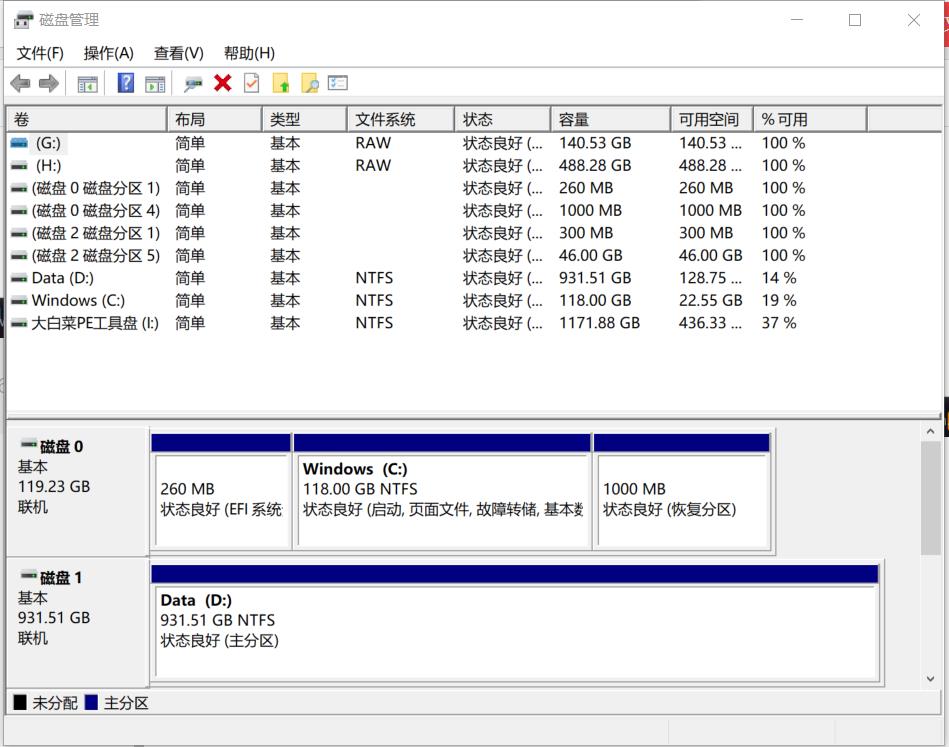
备份好后,右键想分盘的硬盘删除卷,删除后就会变成未分配的了,然后你在右键新建卷,分成两个或者三个
分成两个是使用deepin的全盘安装,也就是不需要你指定哪个目录在哪,它会自动安装,但是系统盘只会给你默认分15G,用习惯win的用户肯定觉得很少,但其实这对Linux来说其实也还可以,不算太少,也能用
分成三个是两个大的,第三个分1G就够,主要是做EFI,也就是你有双系统的时候,他会开机给你个选项,然后让你选择启动哪个系统,这样的好处就是你可以把系统盘变成很大的,不再是默认的15G了
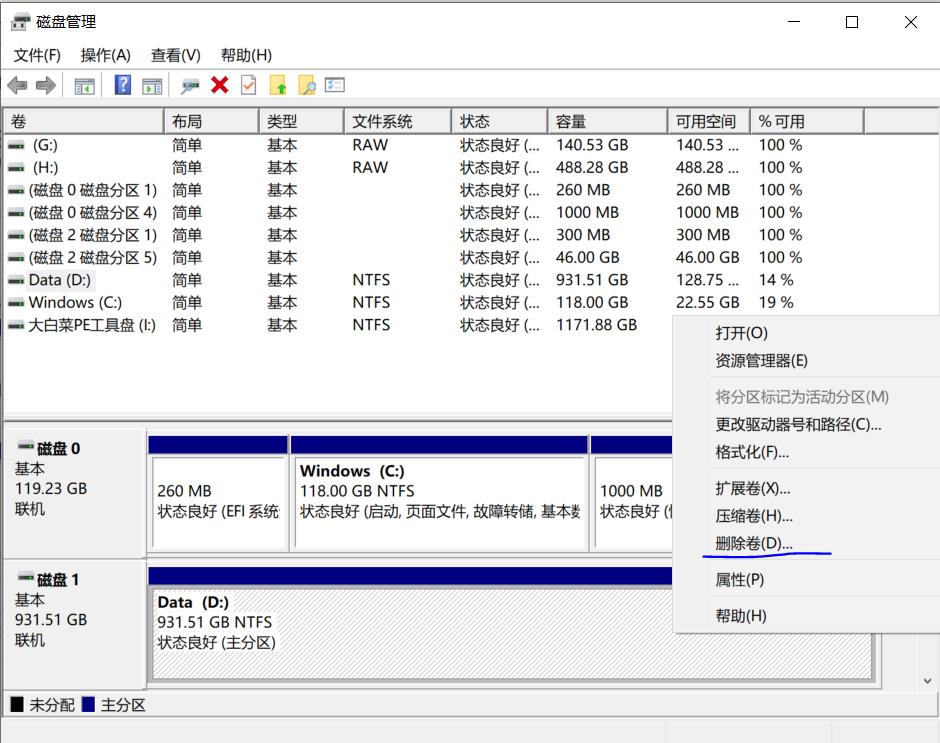
下载所需文件
下载官方的u盘制作工具和镜像,也可以用其他方式下载。
如果觉得官方下载的慢,并且没有某度网盘会员的话,可以试试IDM,
IDM教程在这里,安装完IDM后,直接点击官方下载就会打开IDM弹窗
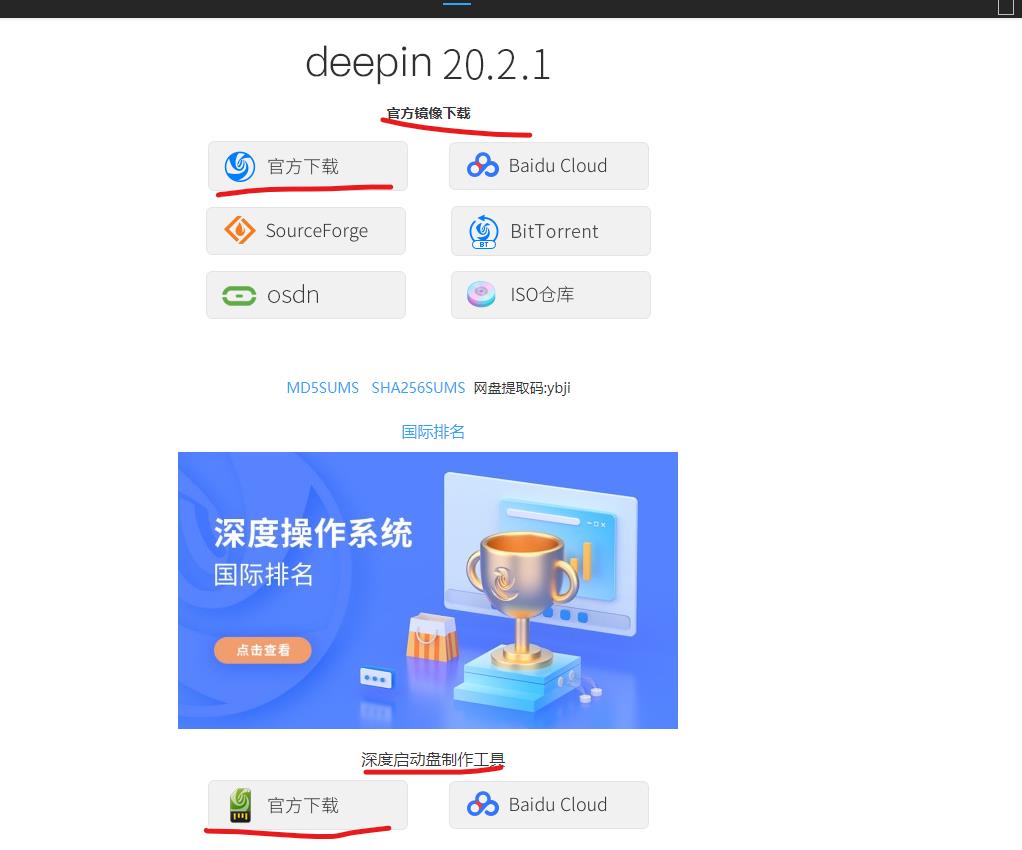
IDM安装直接选择路径点击开始下载就行
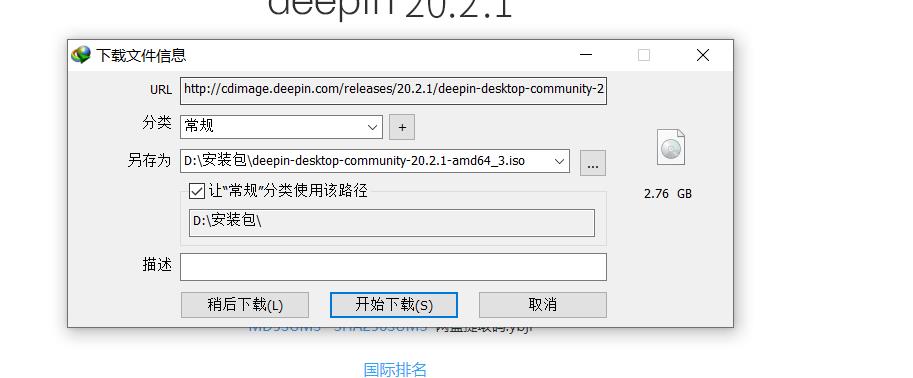
开始U盘制作(U盘会被格式化,记得保存U盘文件)
打开U盘制作工具
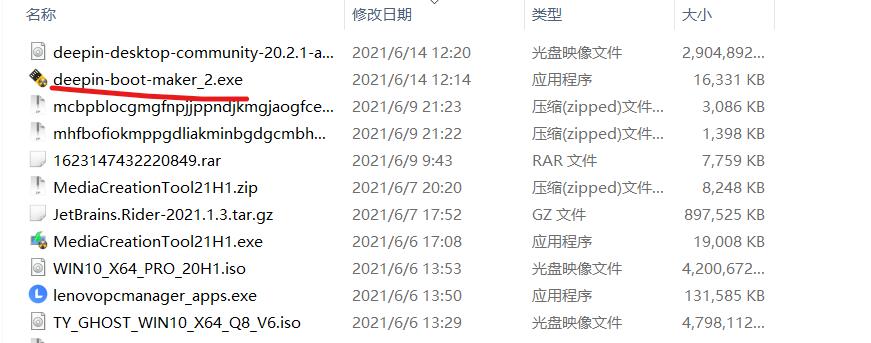
选择光盘镜像文件,然后选择你刚刚下载的镜像,然后点击下一步
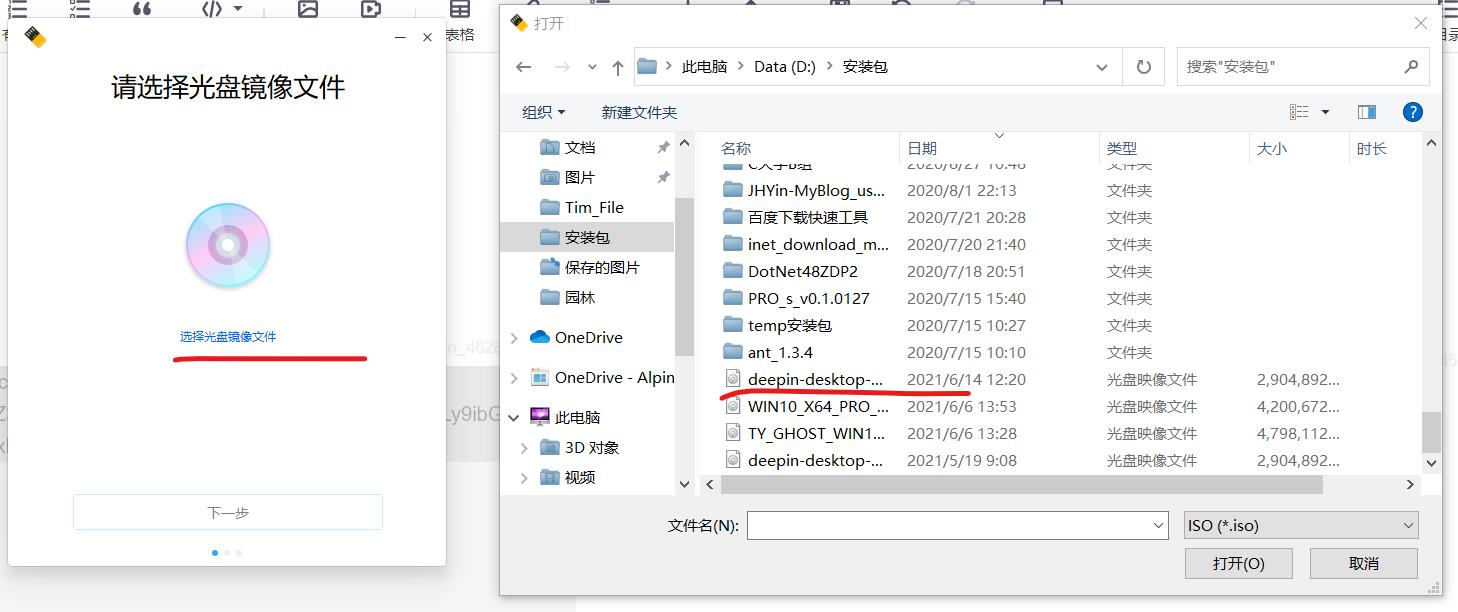
选择U盘,然后点击格式化U盘,点击开始制作
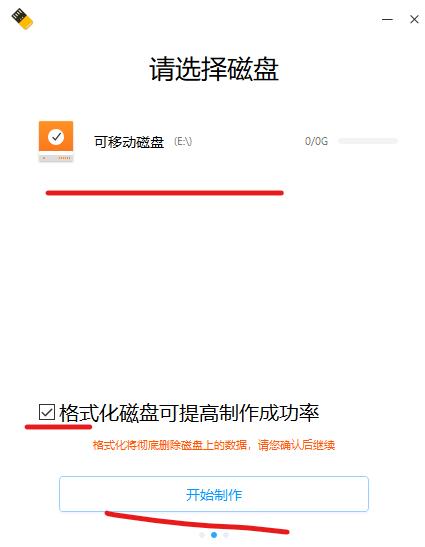
等待制作
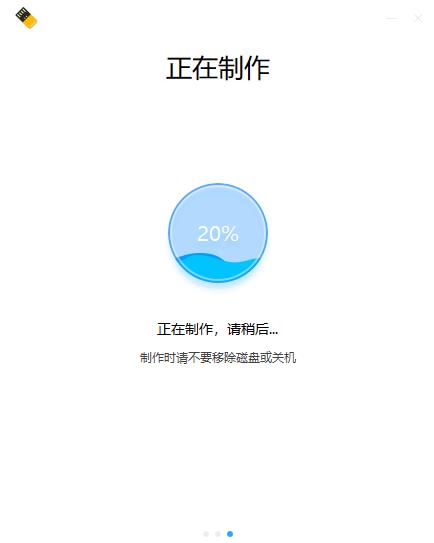
制作完成
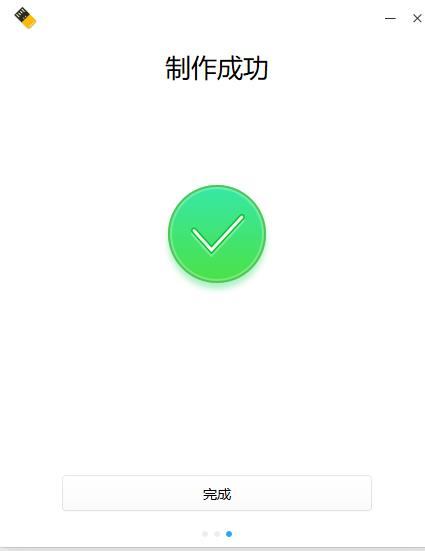
开始安装系统
重启,开机的时候进入Bios,设置U盘为第一启动项
不同的电脑进入BIOS是不一样的,具体的根据自己的电脑百度搜索怎样进入BIOS,或者直接搜索怎样更改U盘为启动项,更改后,点击f10保存并退出,选择yes回车就可以了。
开机就是这样的,选择第一个就可以
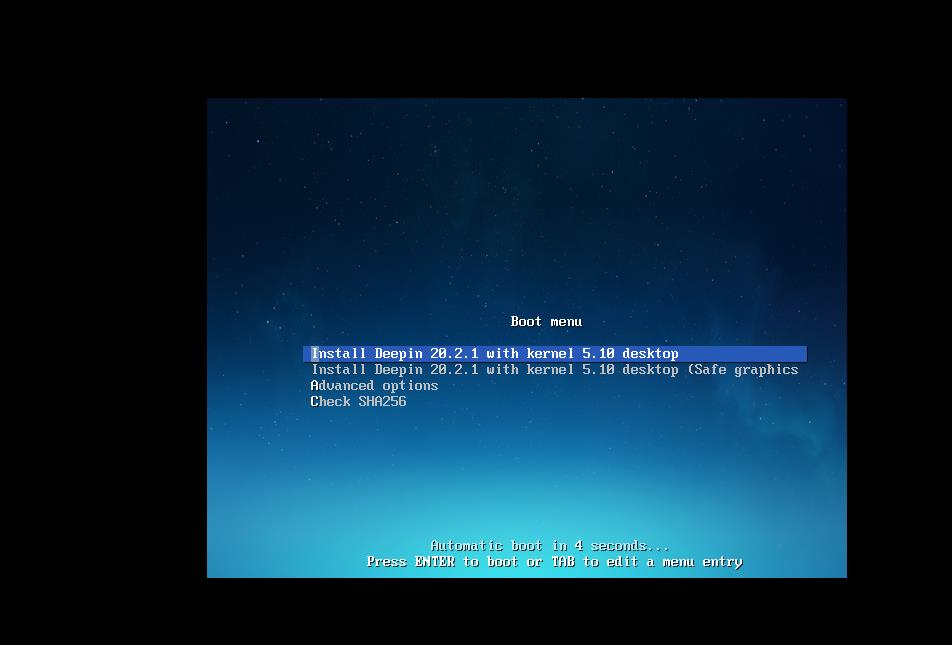
Waiting……
选择对应于语言,这边还是建议简体中文,然后勾选阅读同意,点击下一步
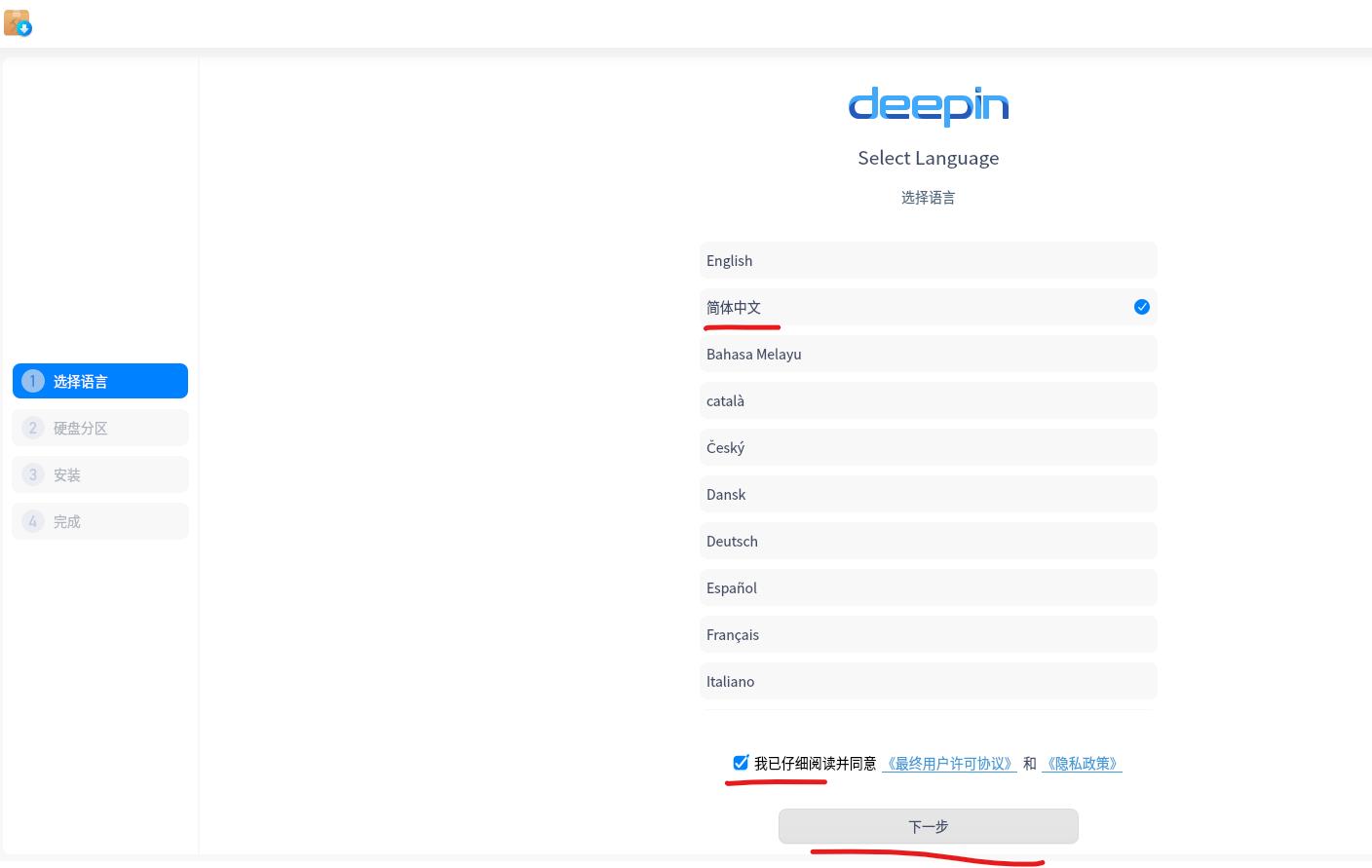
然后这里就是硬盘分区了,就是前面那里是分了两个盘还是三个盘
分两个盘的选全盘安装(全盘加密勾选不勾选都可以,这里还是建议不勾选了)
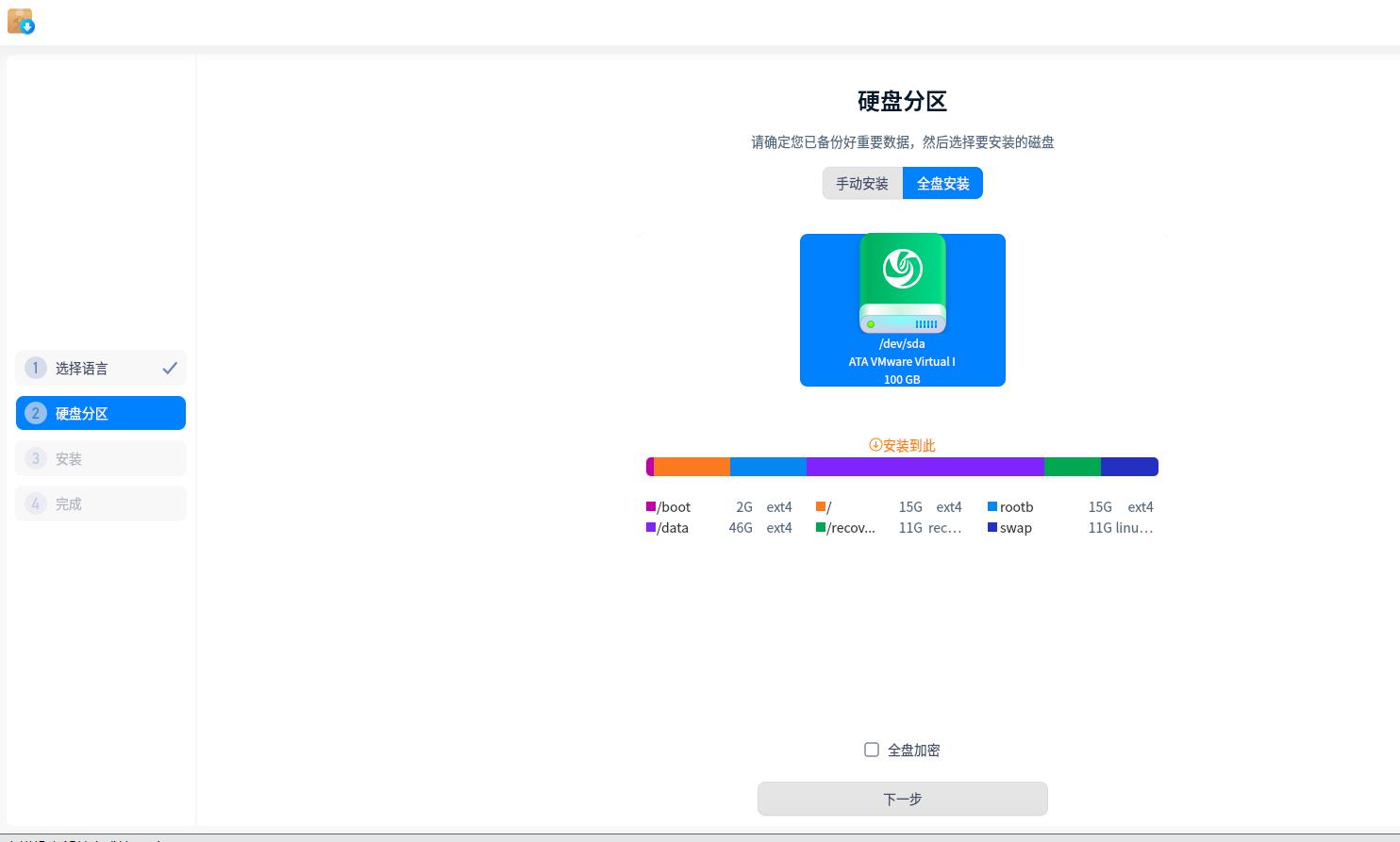
分三个盘的选手动安装
这里一个是大硬盘,一个是小硬盘
大硬盘这样设置
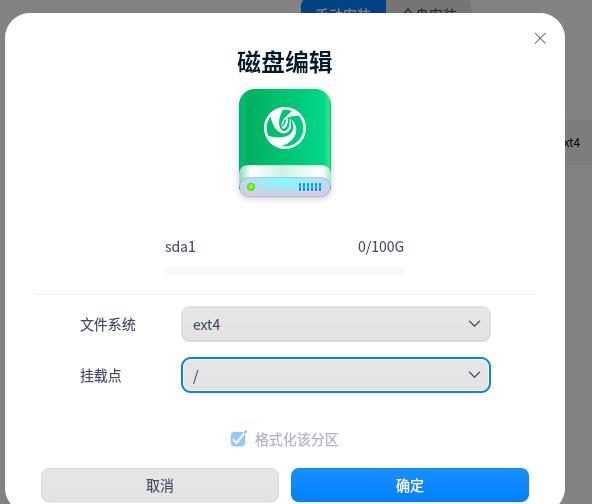
小硬盘这样设置
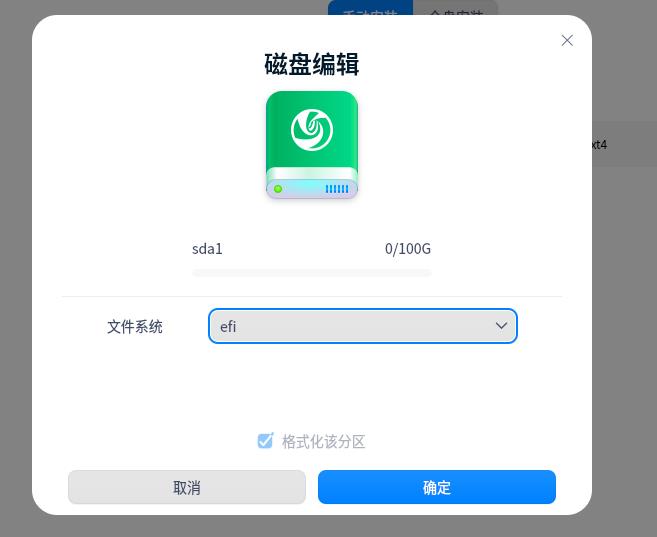
两种都可以,这里都是无所谓的,然后确定好点击下一步就行
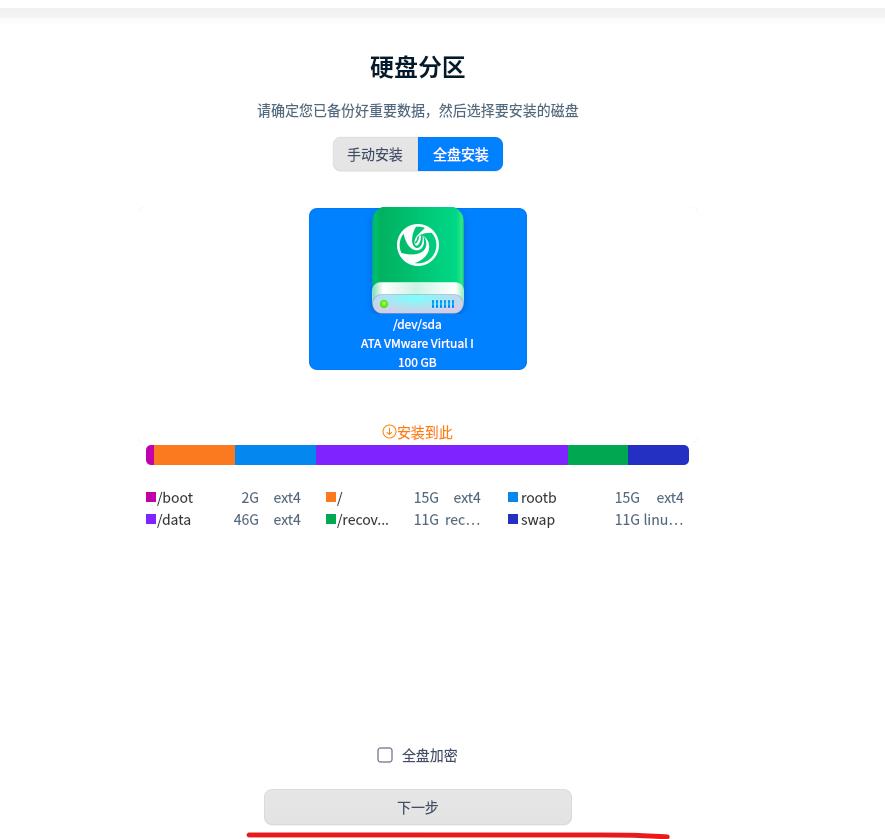
它会提示你格式化,然后你点击继续安装即可(初始化备份勾选不勾选都可以,默认是勾选的)
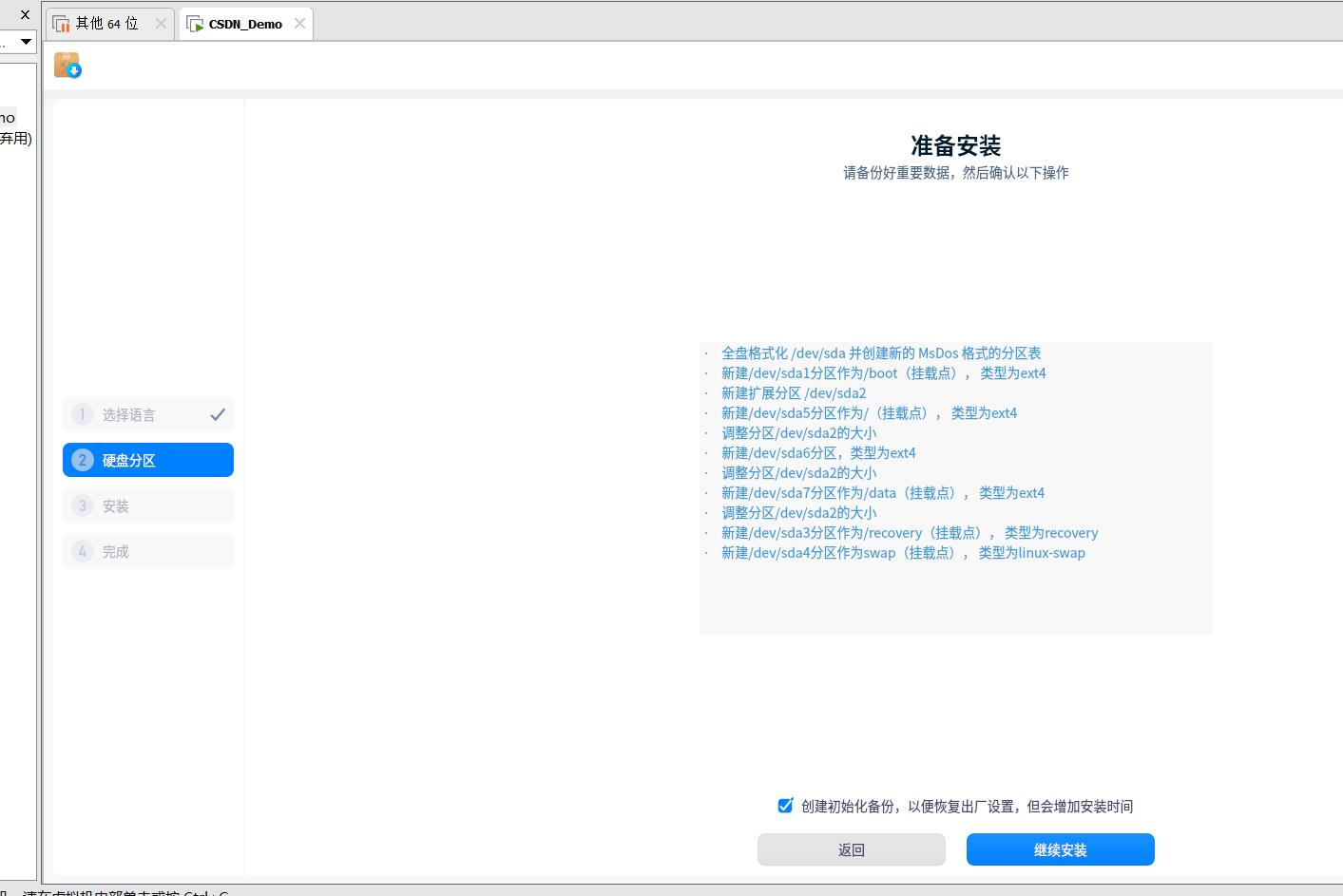
等待安装即可
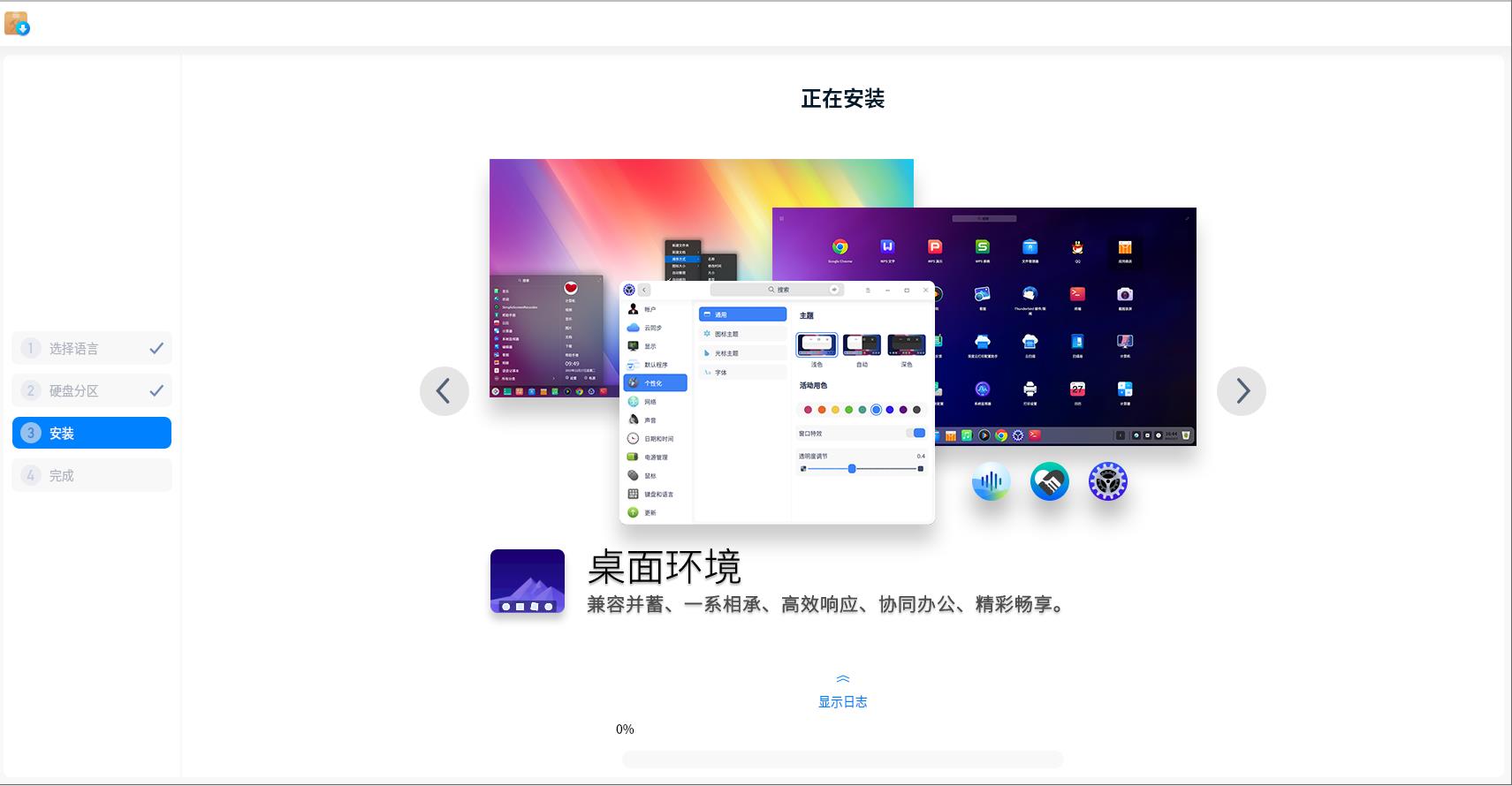
安装完成后,会提示你重启。点击后一定要拔出U盘
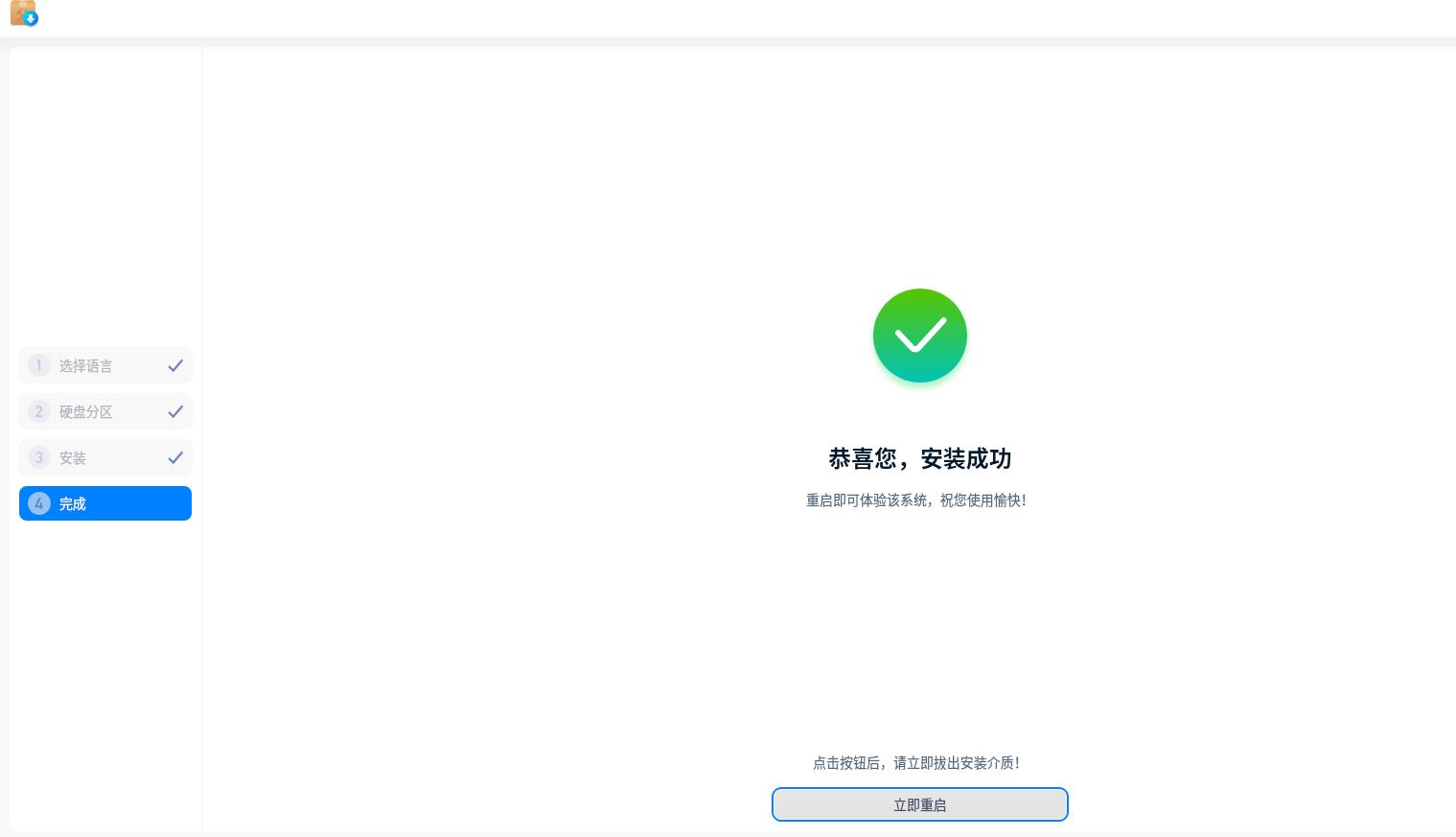
(少数情况会出现这个,一般是因为U盘重启开机后才拔出,如果出现这个你可以拔出U盘然后在重启)如果你重启还是进入的下面这个页面,就关机重启,更改你deepin系统安装的硬盘为第一启动硬盘即可
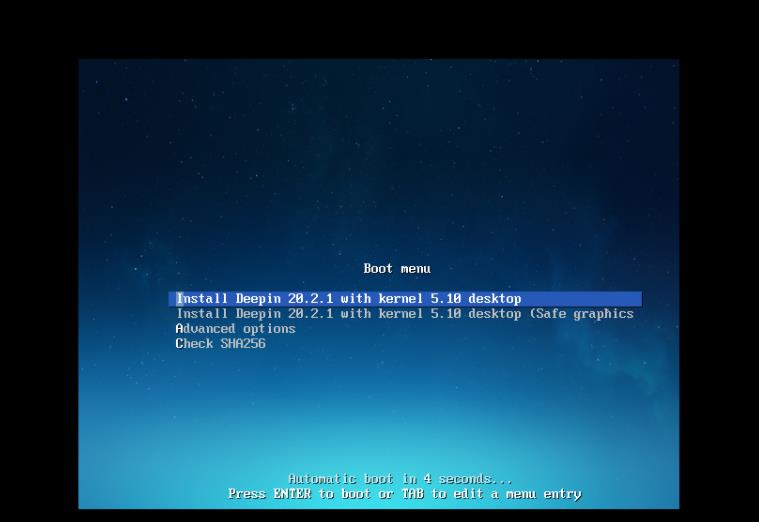
开机后会显示这个就是安装完成了,选择第一个回车进入系统,或者不动也是默认的第一个
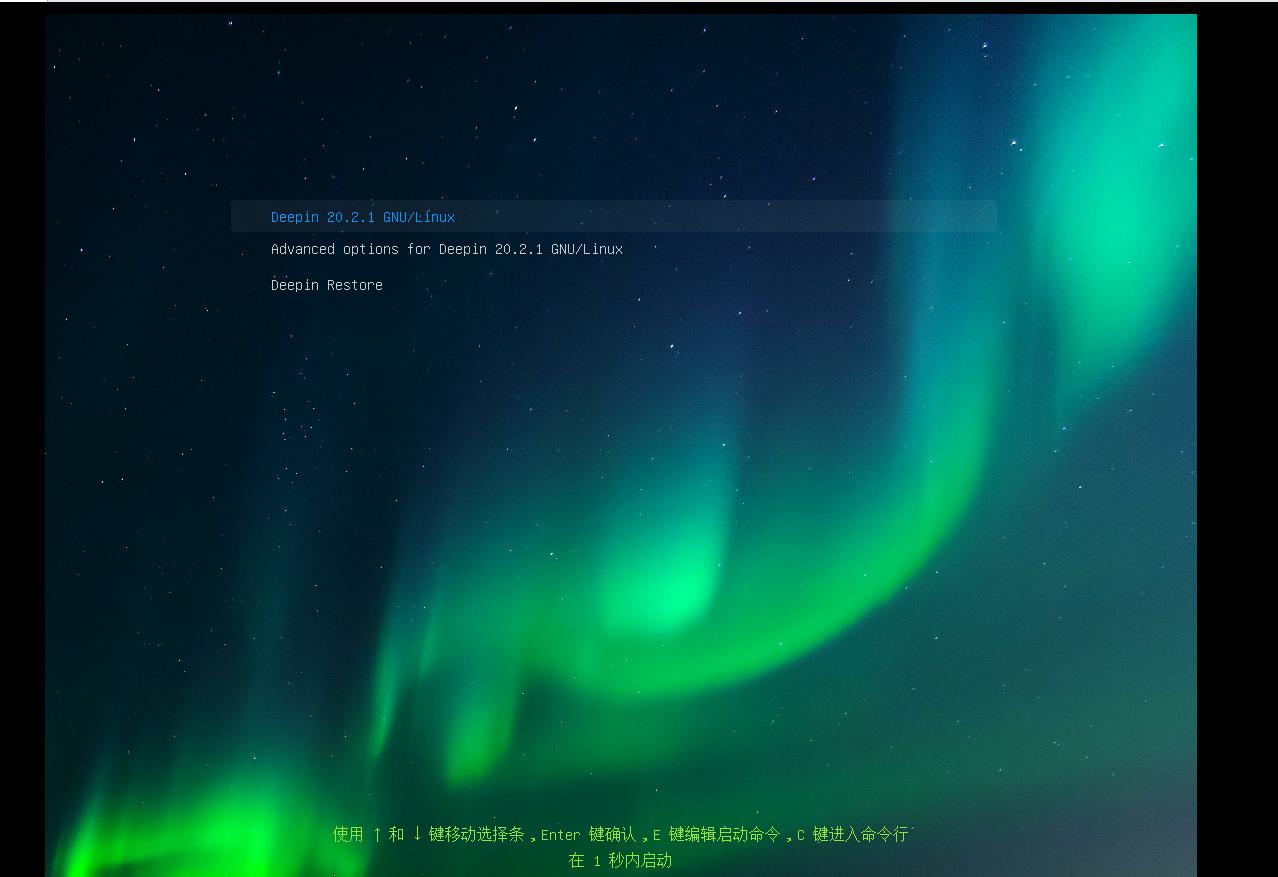
进入系统的设置
选择语言
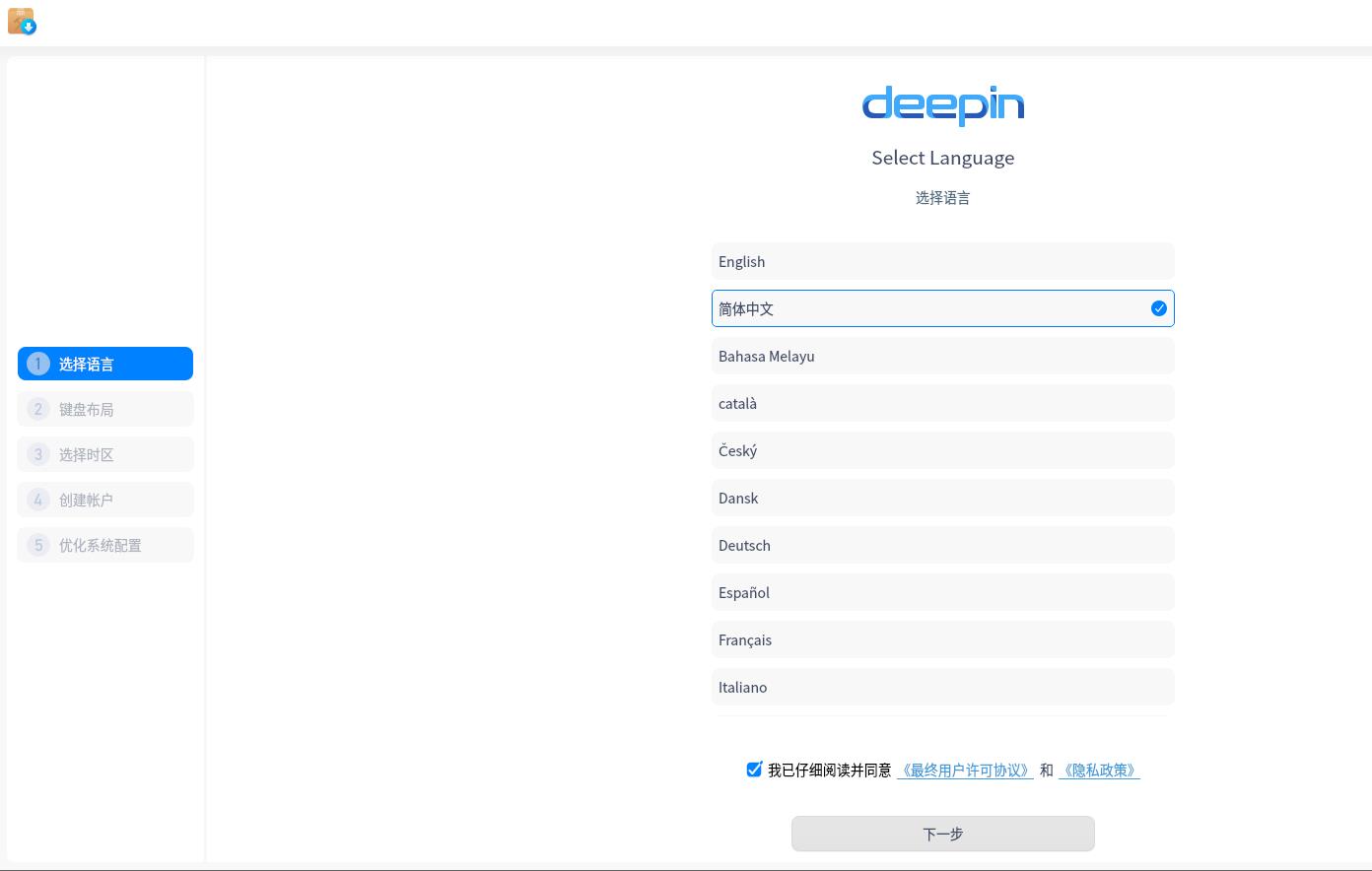
选择键盘的语言
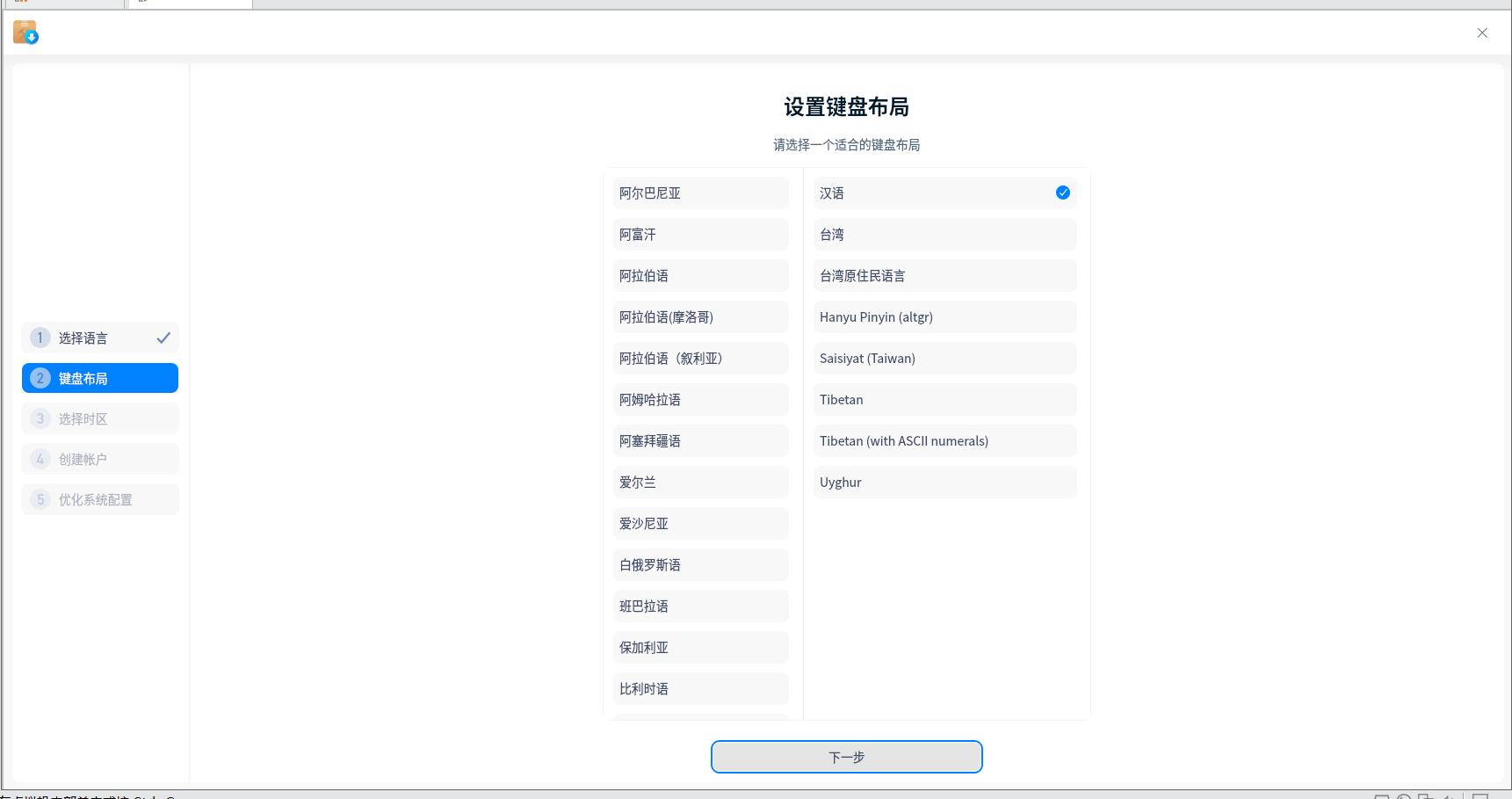
选择时区的时候你可以点击列表或者地图切换,选择时区
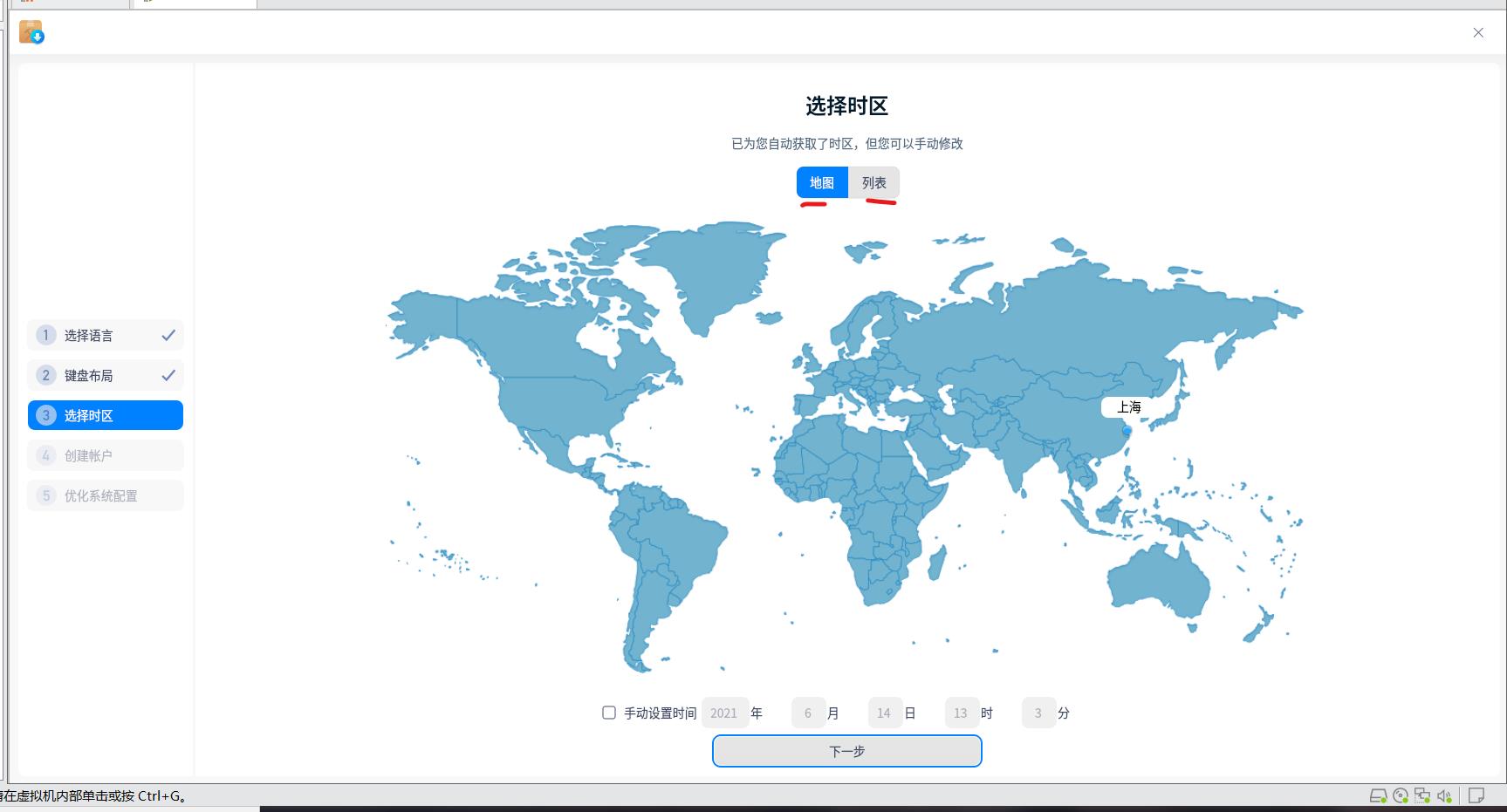
创建账户
此账户为你电脑的账户,密码为登录系统,进入管理员权限等等的密码
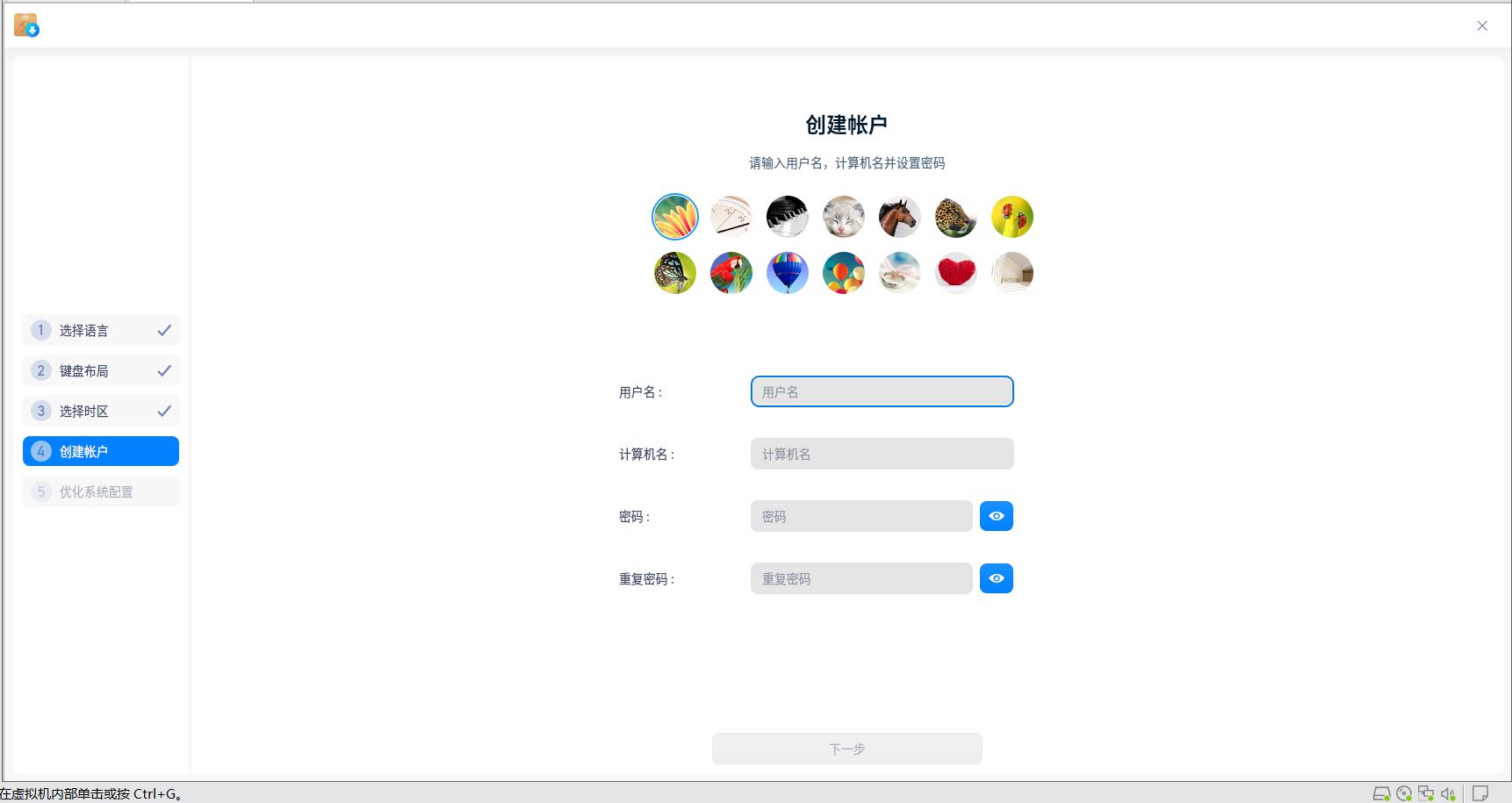
创建后就是优化系统配置,就可以开机正常使用了
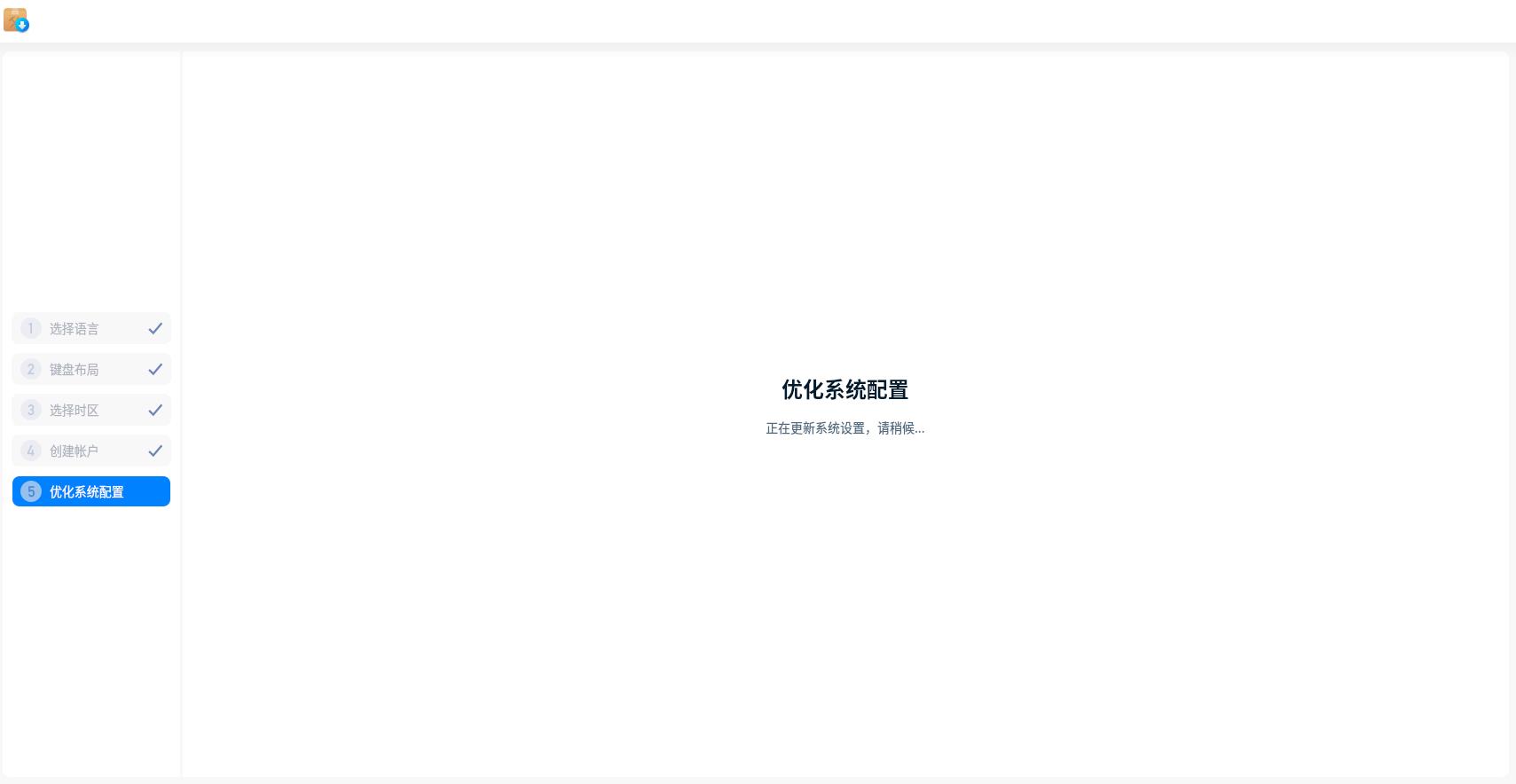
输入密码登录
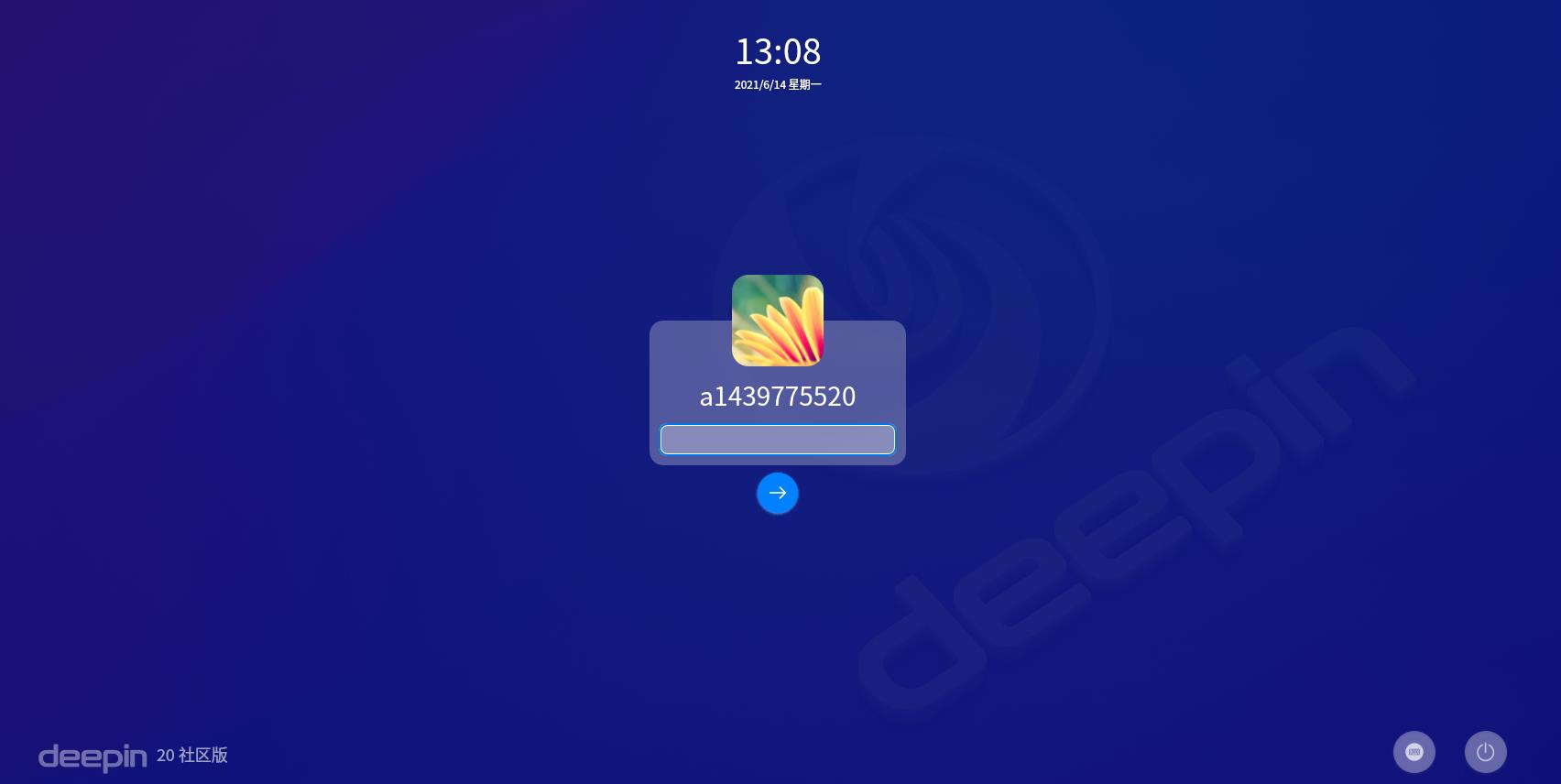
第一次开机设置的显示都是可以在后面去设置里面更改的
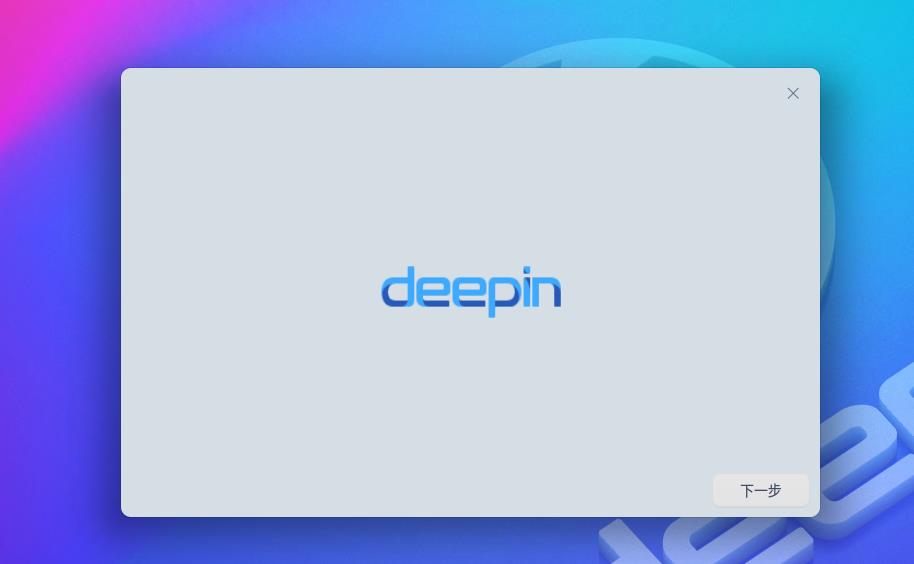
这里大概就是安装好了,可以开始使用了
如果你不想每次都输入密码登陆系统,可以去设置->账户,把自动登录和无密码登录勾选上
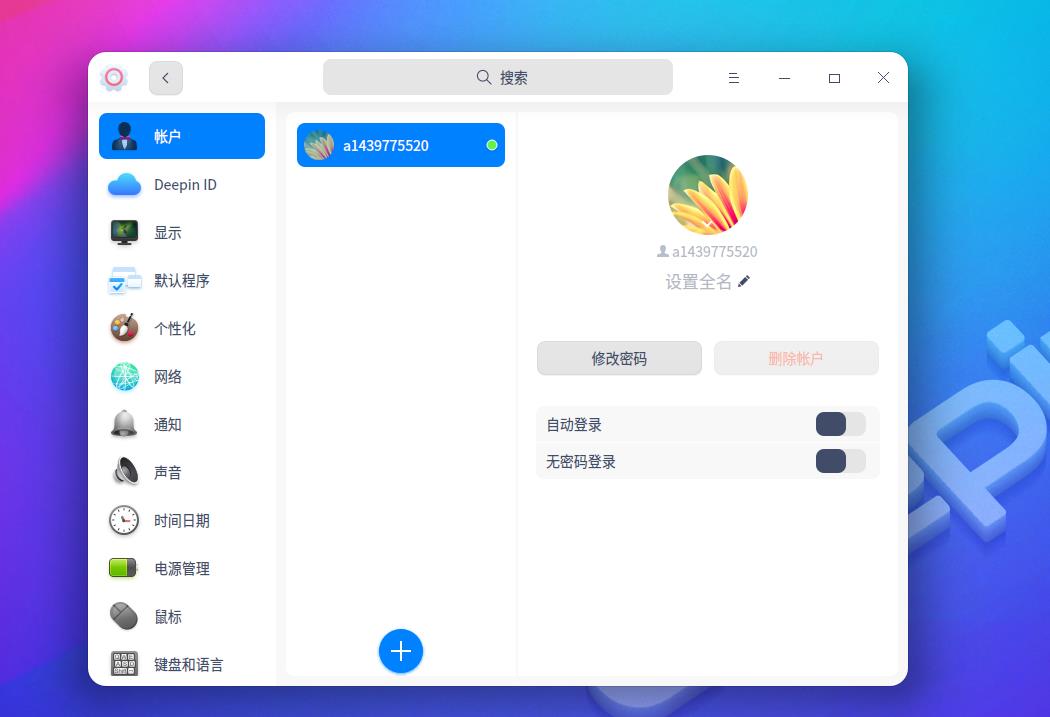
完结撒花,安装成功
以上是关于手把手教你安装Linux(Deepin)系统到物理机的主要内容,如果未能解决你的问题,请参考以下文章
手把手教你在Linux(Deepin)安装MySQL和MariaDB
手把手教你在Linux(Deepin)安装MySQL和MariaDB
手把手教你在Linux(Deepin)使用Rider开发.net项目
手把手教你在Linux(Deepin)使用Rider开发.net项目